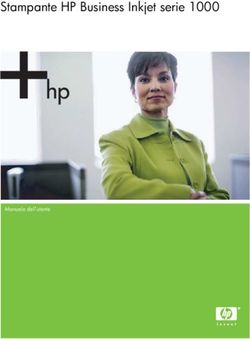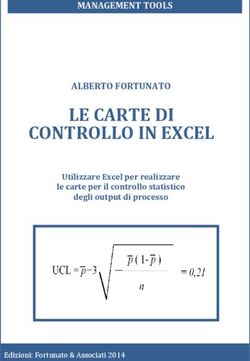HP Photosmart A440 series - Guida per l'utente Ofrecido por www.electromanuales.com
←
→
Trascrizione del contenuto della pagina
Se il tuo browser non visualizza correttamente la pagina, ti preghiamo di leggere il contenuto della pagina quaggiù
Ofrecido por www.electromanuales.com Avvisi della Hewlett-Packard Company Le informazioni contenute in questo documento sono soggette a modifica senza preavviso. Tutti i diritti riservati. Sono proibiti la riproduzione, l'adattamento o la traduzione di questo materiale senza previa autorizzazione scritta della Hewlett-Packard, salvo per quanto consentito dalle leggi sui diritti d'autore. Le uniche garanzie per i prodotti e i servizi HP sono definite nelle dichiarazioni di garanzia esplicita che accompagnano tali prodotti e servizi. Nulla di quanto dichiarato nel presente documento costituisce una garanzia aggiuntiva. HP non sarà ritenuta responsabile di eventuali omissioni o errori tecnici o editoriali qui contenuti. © 2007 Hewlett-Packard Development Company, L.P. Windows, Windows 2000 e Windows XP sono marchi registrati di Microsoft Corporation negli Stati Uniti. Windows Vista è un marchio o un marchio registrato di Microsoft Corporation negli Stati Uniti e in altri Paesi. Intel e Pentium sono marchi o marchi registrati di Intel Corporation o di società controllate da Intel negli Stati Uniti e in altri Paesi.
Ofrecido por www.electromanuales.com HP Photosmart A440 series HP Photosmart A440 series Guida per l'utente
Ofrecido por www.electromanuales.com
Sommario
1 Benvenuto
Stampa delle foto semplice e veloce..........................................................................................3
Per maggiori informazioni...........................................................................................................4
Sommario
Parti della stampante..................................................................................................................5
Accessori opzionali.....................................................................................................................8
Uso del menu Stampa................................................................................................................9
2 Informazioni di base sulla carta
Scelta e caricamento della carta..............................................................................................11
Scelta della carta più adatta...............................................................................................11
Caricamento della carta......................................................................................................11
3 Informazioni di base sulla stampa
Inserimento della fotocamera nell'alloggiamento......................................................................13
Stampa da una fotocamera inserita nell'alloggiamento............................................................14
Visualizzazione delle foto da stampare..............................................................................14
Stampa delle foto................................................................................................................14
Impostazione della qualità di stampa.......................................................................................15
Ritocco delle foto......................................................................................................................16
4 Stampa da altre periferiche
Fotocamera compatibile PictBridge..........................................................................................17
Stampa da una fotocamera compatibile PictBridge............................................................17
Computer..................................................................................................................................17
Informazioni su HP Photosmart Essential, HP Photosmart Mac e HP Photosmart
Share..................................................................................................................................18
Trasferimento di foto al computer.......................................................................................18
5 Manutenzione e trasporto della stampante
Inserimento della cartuccia di stampa......................................................................................21
Rimozione dell'inchiostro da pelle e indumenti.........................................................................23
Pulizia e manutenzione della stampante..................................................................................23
Pulizia esterna della stampante..........................................................................................24
Pulizia automatica della cartuccia di stampa......................................................................24
Pulizia manuale dei contatti della cartuccia di stampa.......................................................25
Stampa di una pagina di prova...........................................................................................26
Allineamento della cartuccia di stampa..............................................................................26
Aggiornamento del software HP Photosmart...........................................................................27
Conservazione della stampante e della cartuccia di stampa....................................................28
Conservazione della stampante.........................................................................................28
Conservazione delle cartucce............................................................................................29
Mantenimento della qualità della carta fotografica...................................................................29
Trasporto della stampante........................................................................................................29
6 Risoluzione dei problemi
Problemi hardware della stampante.........................................................................................31
1Ofrecido por www.electromanuales.com
Problemi di stampa...................................................................................................................34
Messaggi di errore....................................................................................................................38
7 Specifiche
Requisiti del sistema.................................................................................................................41
Specifiche della stampante.......................................................................................................41
8 Assistenza HP
Richiesta di assistenza tramite il sito Web di HP......................................................................43
Assistenza telefonica HP..........................................................................................................43
Sommario
Durata dell'assistenza telefonica........................................................................................43
Come effettuare la chiamata..............................................................................................44
Al termine del periodo di assistenza telefonica..................................................................44
Garanzia...................................................................................................................................45
Ulteriori opzioni di garanzia......................................................................................................45
Numero di modello normativo e di identificazione VCVRA-0703.............................................46
Dichiarazione di compatibilità ambientale................................................................................46
A Menu di HP Photosmart A440 series
Menu della stampante..............................................................................................................47
B Guida rapida............................................................................................................................49
Indice.............................................................................................................................................51
2Ofrecido por www.electromanuales.com
1 Benvenuto
Grazie per aver acquistato il prodotto HP Photosmart. Questo modello di HP Photosmart
A440 series è un'innovativa combinazione di fotocamera e stampante in un'unica
periferica di facile utilizzo. La stampante utilizza le tecnologie Real Life HP, quali la
rimozione dell'effetto occhi rossi, che consentono di ottenere stampe di qualità superiore,
con o senza computer.
Nota In questa guida, i riferimenti alla stampante indicano il componente del
prodotto HP Photosmart A440 series diverso dalla fotocamera.
Stampa delle foto semplice e veloce
L'unità HP Photosmart A440 series rende la stampa delle foto un'operazione
conveniente, facile e veloce. È sufficiente seguire i passi riportati di seguito per portare
a termine la maggior parte delle operazioni di stampa:
Benvenuto
1. Scegliere e caricare la carta. Per ottenere i migliori risultati, usare carta fotografica
HP Advanced. Per maggiori informazioni, vedere "Scelta e caricamento della
carta" a pagina 11.
2. Collegare la fotocamera e visualizzare le foto. Per maggiori informazioni,
vedere "Inserimento della fotocamera nell'alloggiamento" a pagina 13 e
"Visualizzazione delle foto da stampare" a pagina 14.
3. Stampare una foto premendo un unico pulsante. Premere Stampa per stampare
la foto visualizzata al momento. È semplicissimo!
Per maggiori informazioni sui singoli passi, vedere "Informazioni di base sulla stampa"
a pagina 13.
Benvenuto 3Ofrecido por www.electromanuales.com
Capitolo 1
Per maggiori informazioni
Con la nuova stampante HP Photosmart A440 series viene fornita la seguente
documentazione:
• Guida rapida: le istruzioni che descrivono come configurare la stampante e la
fotocamera e come installare il software HP Photosmart. Innanzitutto leggere questo
documento.
• Guida per l'utente della stampante: la Guida per l'utente della stampante è il
presente documento. Nella guida sono descritte le funzioni di base della stampante,
è illustrato l'uso della stampante senza la connessione a un computer e sono riportate
informazioni sulla risoluzione dei problemi hardware.
• Guida in formato elettronico: nella Guida in formato elettronico viene descritto
come utilizzare la stampante con un computer e sono contenute informazioni sulla
risoluzione dei problemi software.
• Guida per l'utente della fotocamera: in questa documentazione viene descritto
come utilizzare la fotocamera per scattare fotografie e contiene informazioni sulla
risoluzione dei problemi e informazioni sulla manutenzione. La documentazione della
fotocamera viene fornita in formato elettronico ed è disponibile nelle aree riportate di
seguito, a seconda di dove è stata acquistata la fotocamera e se è stata acquistata
separatamente o meno:
• Europa, Medio Oriente, Africa o America Latina: se la fotocamera e la stampante
Benvenuto
vengono acquistate come prodotto combinato, la Guida per l'utente della
fotocamera viene fornita nel CD della guida per l'utente di HP Photosmart
incluso. Se la fotocamera viene acquistata separatamente, la Guida per l'utente
della fotocamera viene fornita nel CD del software HP Photosmart incluso.
Vedere la Guida rapida della fotocamera in formato cartaceo fornita con la
fotocamera per istruzioni specifiche su come accedere alla Guida per l'utente
della fotocamera disponibile sul CD.
• Nord America: se la fotocamera e la stampante vengono acquistate come
prodotto combinato, la Guida per l'utente della fotocamera viene fornita nel CD
del software HP Photosmart incluso. Se la fotocamera viene acquistata
separatamente, la Guida per l'utente della fotocamera viene fornita nel CD del
software HP Photosmart incluso. Vedere la Guida rapida in formato cartaceo
fornita con la fotocamera per istruzioni specifiche su come accedere alla Guida
per l'utente della fotocamera disponibile sul CD.
Dopo aver installato il software HP Photosmart sul computer, è possibile che venga
visualizzata la Guida in formato elettronico:
• Windows: Fare clic su Start, selezionare Programmi o Tutti i programmi,
scegliere HP, HP Photosmart A440 series, quindi fare clic su Guida.
• Mac: scegliere Aiuto, Aiuto Mac nel Finder, quindi scegliere Libreria, Aiuto
stampante HP Photosmart.
4 BenvenutoOfrecido por www.electromanuales.com
Parti della stampante
Questa sezione include un'introduzione alle parti della stampante e i riferimenti alle
sezioni nelle quali se ne discute più dettagliatamente.
Figura 1-1 Vista anteriore (chiusa)
1 Pannello di controllo: consente il controllo delle funzioni di base della stampante.
2 Coperchio dell'alloggiamento della fotocamera: aprire questo coperchio per inserire la
fotocamera sulla stampante.
3 Vassoio di uscita (chiuso): Aprirlo per collegare una fotocamera digitale compatibile
PictBridge alla porta per fotocamera posta sul lato anteriore della stampante.
Benvenuto
Parti della stampante 5Ofrecido por www.electromanuales.com
Capitolo 1
Figura 1-2 Vista anteriore (aperta)
1 Vassoio di alimentazione: da utilizzare per il caricamento della carta. Innanzitutto aprire il
vassoio di uscita. Il vassoio di alimentazione viene aperto automaticamente quando si apre il
vassoio di uscita. Per chiudere il vassoio di alimentazione è necessario chiudere prima il
vassoio di uscita.
2 Estensione del vassoio di alimentazione: estrarre per sostenere la carta.
Benvenuto
3 Guida larghezza carta: spostare secondo la larghezza della carta per favorirne il
posizionamento corretto.
4 Sportello della cartuccia di stampa: aprire per inserire o rimuovere la cartuccia di stampa a
getto d'inchiostro HP 110, tricromia.
5 Vassoio di uscita (aperto): la stampante vi deposita le stampe. Il vassoio di alimentazione
viene aperto automaticamente quando si apre il vassoio di uscita.
6 Porta fotocamera: Collegare una fotocamera digitale compatibile PictBridge a questa porta.
7 Maniglia: estendere per trasportare la stampante.
Figura 1-3 Lato posteriore della stampante
1 Porta USB: utilizzata per collegare la stampante al computer tramite il cavo USB in dotazione.
2 Connettore del cavo di alimentazione: per il collegamento del cavo di alimentazione.
6 BenvenutoOfrecido por www.electromanuales.com
Figura 1-4 Pannello di controllo
1 On: premere per accendere e spegnere la stampante. Se alla stampante è collegata tramite
alloggiamento una fotocamera, questo pulsante accenderà e spegnerà anche la fotocamera.
2 Correz. foto: premere per attivare o disattivare Correz. foto. Vedere "Ritocco delle foto"
a pagina 16.
3 Annulla: premere per interrompere la stampa.
4 Stampa: premere per stampare la foto visualizzata. Ad ogni pressione successiva, viene
stampata la stessa foto.
5 Indietro: Premere Indietro per tornare indietro di una schermata alla volta.
6 Pulsante freccia a 4 direzioni: Utilizzare il pulsante freccia a 4 direzioni per scorrere le foto
o per spostarsi nei menu. Premere Menu/OK per aprire/chiudere un'opzione.
Benvenuto
Figura 1-5 Spie luminose
1 Spia di accensione: verde fissa se la stampante è accesa, intermittente se la stampante si
sta accendendo o spegnendo.
2 Spia Correz. foto: verde fissa se è attiva la tecnica Correz. foto.
3 Spia di stampa: verde fissa se la stampante è pronta per la stampa, verde intermittente se la
stampante sta eseguendo la stampa.
4 Spia di stato: rossa intermittente in caso di errore oppure se è necessaria un'azione da parte
dell'utente. Un messaggio di errore visualizzato sul display della fotocamera descrive il
problema.
5 Spia delle batterie della fotocamera: Verde fissa se le batterie ricaricabili della fotocamera
sono cariche, intermittente se le batterie sono in carica. Se si inserisce nell'alloggiamento una
fotocamera completamente carica, la spia delle batterie della fotocamera è spenta.
Parti della stampante 7Ofrecido por www.electromanuales.com
Capitolo 1
Figura 1-6 Pannello di riepilogo Foto
1 Spia del livello dell'inchiostro: visualizza il livello di inchiostro della cartuccia di stampa a
getto d'inchiostro HP 110, tricromia.
2 Numero di foto rimaste (valore stimato): Indica il numero di foto che si prevede sia ancora
possibile stampare con la cartuccia di stampa installata.
Benvenuto
3 Frecce di navigazione: queste frecce indicano la presenza di altre foto che è possibile
sfogliare premendo o sul pannello di controllo della stampante.
4 Area messaggi: visualizza i messaggi della stampante.
Accessori opzionali
Per le stampanti Photosmart sono previsti numerosi accessori opzionali che permettono
di stampare sempre e ovunque. L'accessorio o gli accessori disponibili per la stampante
compaiono in questa sezione. L'aspetto degli accessori può variare rispetto alle
illustrazioni.
Figura 1-7 Custodia HP Photosmart
Leggera e robusta, la custodia HP Photosmart ospita e protegge tutto ciò che può essere
necessario per stampare ovunque senza problemi.
8 BenvenutoOfrecido por www.electromanuales.com
Uso del menu Stampa
Il menu Stampa contiene numerose funzioni per stampare le foto, modificare le
impostazioni di stampa, ecc. Quando la fotocamera non si trova nel suo alloggiamento,
i menu visualizzati sono diversi. Per maggiori informazioni, consultare la Guida per l'utente
della fotocamera.
Suggerimento Il menu include numerosi comandi e opzioni utili, tuttavia è possibile
accedere alle funzioni utilizzate più spesso (ad esempio, la funzione di stampa)
premendo un unico pulsante posto sul pannello di controllo della stampante.
Benvenuto
Per usare il menu Stampa
1. Con la fotocamera spenta, inserirla nell'alloggiamento nella parte superiore della
stampante. Per ulteriori informazioni, vedere "Inserimento della fotocamera
nell'alloggiamento" a pagina 13.
2. Premere Menu/OK (3) per aprire il menu Opzioni di stampa, premere (1) oppure
(2) per selezionare Menu Stampa ed infine premere di nuovo Menu/OK.
3. Premere (1) oppure (2) per spostarsi tra le opzioni di un menu. Le opzioni di
menu che non sono accessibili vengono visualizzate in grigio.
4. Premere Menu/OK (3) per selezionare un'opzione.
5. Per uscire da un menu, premere il pulsante (4).
Nota Per un elenco delle opzioni di menu della stampante, vedere "Menu della
stampante" a pagina 47.
Uso del menu Stampa 9Ofrecido por www.electromanuales.com
Capitolo 1
Benvenuto
10 BenvenutoOfrecido por www.electromanuales.com
2 Informazioni di base sulla carta
Questa sezione fornisce delle informazioni di base sulla carta e su altri supporti che è
possibile utilizzare con la stampante.
Scelta e caricamento della carta
Per prima cosa vediamo come si sceglie il tipo di carta più adatto e come lo si inserisce
nel vassoio di alimentazione.
• Scelta della carta più adatta
• Caricamento della carta
Scelta della carta più adatta
Utilizzare carta fotografica HP Advanced. La carta specificamente progettata per
utilizzare gli inchiostri della stampante per creare splendide foto. Altri tipi di carta
fotografica produrrebbero risultati di qualità inferiore.
Per un elenco dei tipi di carta per stampa a getto di inchiostro HP o per l'acquisto di
materiali di consumo, visitare i siti:
• www.hpshopping.com (U.S.A.)
• www.hpshopping.ca (Canada)
• www.hp.com/eur/hpoptions (Europa)
• www.hp.com (tutti gli altri paesi/regioni)
La stampante è configurata per stampare foto della migliore qualità su carta fotografica
Informazioni di base sulla carta
HP Advanced. Se si stampa su un tipo di carta diverso, assicurarsi di modificare il tipo di
carta. Per informazioni su come modificare il tipo di carta nel menu della stampante,
vedere "Per modificare il tipo di carta" a pagina 12.
Caricamento della carta
Consigli utili per il caricamento della carta:
• È possibile stampare su carta fotografica, schede, schede formato L, schede A-6 o
carta panoramica.
• Prima di caricare la carta, estrarre la guida larghezza carta per farle spazio.
• Usare per ogni stampa un solo tipo e formato di carta. Nel vassoio di alimentazione
non usare mai più di un tipo e un formato di carta.
• Per la stampa panoramica, non caricare più di 20 fogli di carta fotografica di 10 x 15
cm (4 x 6 pollici).
• Per la stampa panoramica, non caricare più di 10 fogli di carta fotografica di 10 x 30 cm
(4 x 12 pollici). Se si caricano più di dieci fogli, potrebbero verificarsi problemi di
alimentazione.
• Se si usa carta con linguetta, inserirla in modo che la linguetta entri per ultima.
Informazioni di base sulla carta 11Ofrecido por www.electromanuales.com
Capitolo 2
Per caricare la carta
1. Aprire il vassoio di uscita. Il vassoio di alimentazione si apre automaticamente.
2. Caricare fino a 20 fogli di carta fotografica con il lato di stampa o lucido rivolto verso
il lato anteriore della stampante. Se si usa carta con linguetta, inserirla in modo che
la linguetta entri per ultima. Mentre si carica la carta, farla scorrere verso il lato sinistro
del vassoio di alimentazione e spingerla verso il basso finché non si blocca.
3. Regolare la guida larghezza carta in modo che sia a contatto con la carta senza
Informazioni di base sulla carta
piegarla.
Per modificare il tipo di carta
Suggerimento Se si stampa su un tipo di carta diverso dalla carta fotografica HP
Advanced consigliata, accertarsi di modificare l'impostazione del tipo di carta per
ottenere risultati migliori. La qualità migliore è realizzabile solo con la carta fotografica
HP Advanced.
1. Premere Menu/OK, premere per selezionare Menu Stampa ed infine premere di
nuovo Menu/OK.
2. Premere per selezionare Strumenti, quindi premere Menu/OK.
3. Premere per selezionare Tipo di carta, quindi premere Menu/OK.
4. Premere per selezionare uno dei seguenti tipi di carta:
• Carta fotografica HP Advanced (predefinito)
• Carta fotografica HP Premium
• Altro
5. Premere Menu/OK.
12 Informazioni di base sulla cartaOfrecido por www.electromanuales.com
3 Informazioni di base sulla
stampa
La stampante permette di stampare foto sorprendenti senza utilizzare un computer. Dopo
aver configurato la stampante seguendo le istruzioni contenute nella confezione, si è
quasi pronti a stampare le foto. Questo capitolo tratta i seguenti argomenti:
• "Inserimento della fotocamera nell'alloggiamento" a pagina 13
• "Stampa da una fotocamera inserita nell'alloggiamento" a pagina 14
• "Impostazione della qualità di stampa" a pagina 15
• "Ritocco delle foto" a pagina 16
Nota Nelle istruzioni seguenti, utilizzare sempre i pulsanti del pannello di controllo
della stampante, salvo indicazione diversa. Ricordare che tutti i pulsanti della
fotocamera sono disattivati quando la fotocamera si trova nell'alloggiamento,
Inserimento della fotocamera nell'alloggiamento
Per stampare le foto scattate con la fotocamera, inserire la fotocamera nell'alloggiamento
sulla stampante. Inserire la fotocamera nell'alloggiamento solo quando è SPENTA.
Avvertimento Non tentare di inserire una fotocamera non compatibile perché ciò
potrebbe danneggiare il connettore. Per un elenco completo delle fotocamere HP
compatibili con la stampante, visitare il sito Web all'indirizzo www.hp.com/support.
Avvertimento Non estrarre la fotocamera dall'alloggiamento durante la stampa. In
tal caso, verranno annullati tutti i processi di stampa.
Nota È inoltre possibile collegare la fotocamera compatibile PictBridge alla porta
della fotocamera situata sul lato anteriore della stampante utilizzando il cavo USB in
dotazione con la fotocamera. Non è possibile collegare un'altra fotocamera se è già
inserita la fotocamera HP Photosmart A440 series nella stampante. Vedere
"Fotocamera compatibile PictBridge" a pagina 17.
Informazioni di base sulla stampa
Informazioni di base sulla stampa 13Ofrecido por www.electromanuales.com
Capitolo 3
Inserimento della fotocamera nell'alloggiamento della stampante
1. Aprire il coperchio dell'alloggiamento della fotocamera, se necessario.
2. Tenere la fotocamera in modo tale che il display sia rivolto verso l'utente e la base
della fotocamera verso il basso.
3. Accertarsi che la fotocamera sia spenta.
4. Premere la fotocamera nell'alloggiamento in modo tale che la linguetta del connettore
nell'alloggiamento della fotocamera si inserisca nell'alloggiamento del connettore
sulla base della fotocamera.
5. Nella maggior parte dei casi, quando si inserisce la fotocamera si accendono sia la
stampante sia la fotocamera. In caso contrario, premere il pulsante di accensione
sul pannello di controllo della stampante.
Nota Quando la fotocamera è inserita nell'alloggiamento, il display LCD si oscura
dopo 8 minuti di inattività e si spegne dopo 10 minuti. Il display LCD della fotocamera
si riaccende se si invia un lavoro in stampa da un computer collegato o se si preme
un qualsiasi pulsante sulla stampante.
Stampa da una fotocamera inserita nell'alloggiamento
Stampare le foto direttamente dalla fotocamera inserita nell'alloggiamento è il modo più
facile e più veloce di trasformare le foto digitali in stampe sensazionali. Questo capitolo
tratta i seguenti argomenti:
• "Visualizzazione delle foto da stampare" a pagina 14
• "Stampa delle foto" a pagina 14
Visualizzazione delle foto da stampare
È possibile sfogliare e stampare direttamente dal display della fotocamera.
Per selezionare le foto da stampare, utilizzare il pannello di controllo della stampante.
Accertarsi che nella memoria interna o nella scheda di memoria opzionale della
fotocamera siano contenute delle foto e che la fotocamera sia inserita nell'apposito
alloggiamento.
Per visualizzare le foto
▲ Sfogliare le foto sulla fotocamera premendo o sul pannello di controllo della
stampante.
Stampa delle foto
Informazioni di base sulla stampa
Importante: Le foto si asciugano immediatamente e possono essere maneggiate subito
dopo la stampa. Tuttavia, HP consiglia di lasciare le foto con il lato stampato esposto
14 Informazioni di base sulla stampaOfrecido por www.electromanuales.com
all'aria per 3 minuti dopo la stampa, per consentire ai colori di svilupparsi completamente
prima di sovrapporle ad altre foto o di inserirle negli album.
Stampa "one-touch" delle foto
1. Spostarsi sulla foto che si desidera stampare.
2. Premere Stampa una volta per ogni copia della foto da stampare. In questo modo la
foto viene aggiunta alla coda di stampa.
3. Premere o per ricercare la successiva foto da stampare. Non è necessario
attendere che sia terminata la stampa della prima foto.
Nota È anche possibile stampare la foto corrente premendo Menu/OK,
selezionando Stampa questa immagine nel menu Opzioni di stampa e poi
premendo di nuovo Menu/OK.
Per stampare tutte le foto
1. Premere Menu/OK, premere per selezionare Menu Stampa ed infine premere di
nuovo Menu/OK.
2. Premere per selezionare Stampa tutte, quindi premere Menu/OK.
3. Seguire i prompt visualizzati sul display LCD della fotocamera.
Per stampare un indice fotografico
1. Premere Menu/OK, premere per selezionare Menu Stampa ed infine premere di
nuovo Menu/OK.
2. Premere per selezionare Stampa provini, quindi premere Menu/OK.
Si tratta di una stampa che mostra le miniature e i numeri di indice per tutte le foto. Per
conservare la carta fotografica, usare una scheda o carta comune.
Impostazione della qualità di stampa
È possibile impostare la stampante per stampare foto con diversi livelli di qualità. Per
ottenere foto della migliore qualità, scegliere Ottima. Questa modalità produce foto della
qualità migliore, ma la stampa risulta leggermente più lenta. Se si desidera stampare
rapidamente una foto e non si è interessati a ottenere la migliore qualità, scegliere
l'impostazione per una qualità inferiore, Veloce.
Per modificare la qualità di stampa
1. Premere Menu/OK, premere per selezionare Menu Stampa ed infine premere di
Informazioni di base sulla stampa
nuovo Menu/OK.
2. Selezionare Impostazioni di stampa, quindi premere Menu/OK.
3. Selezionare Qualità stampa e poi premere o per selezionare la qualità
desiderata.
4. Premere Menu/OK.
Impostazione della qualità di stampa 15Ofrecido por www.electromanuales.com
Capitolo 3
Ritocco delle foto
Correz. foto automaticamente migliora le foto utilizzando le tecnologie Real Life HP che:
• Rende nitide le foto sfocate.
• Migliora le aree scure di una foto senza alterare le aree chiare di una foto.
• Riduce l'effetto occhi rossi che si verifica nelle foto scattate con un flash.
• Migliora la luminosità generale, il colore e il contrasto delle foto.
La funzione per la correzione delle foto si attiva per impostazione predefinita quando si
accende la stampante. Per stampare una foto senza utilizzare la funzione Correz. foto,
disattivare Correz. foto.
Per disattivare Correz. foto
▲ Premere Correz. foto.
Questa funzione resta disattivata fino a quando non si preme di nuovo Correz. foto.
Informazioni di base sulla stampa
16 Informazioni di base sulla stampaOfrecido por www.electromanuales.com
4 Stampa da altre periferiche
Stampa da altre periferiche
È possibile utilizzare la stampante con altre periferiche e condividere le foto con amici e
familiari. È possibile stampare da:
• "Fotocamera compatibile PictBridge" a pagina 17
• "Computer" a pagina 17
Fotocamera compatibile PictBridge
È possibile stampare foto collegando una fotocamera compatibile PictBridge
direttamente alla porta fotocamera della stampante tramite un cavo USB. Quando si
stampa da una fotocamera digitale, la stampante usa le impostazioni selezionate sulla
fotocamera. Per ulteriori informazioni, vedere la documentazione della fotocamera.
Stampa da una fotocamera compatibile PictBridge
Utilizzare una fotocamera compatibile PictBridge con la stampante è facile e veloce.
Nota Prima di collegare una fotocamera alla porta della fotocamera, assicurarsi che
non vi sia una fotocamera inserita nell'alloggiamento. È possibile collegare alla
stampante una fotocamera alla volta.
Per stampare utilizzando una fotocamera compatibile PictBridge
1. Caricare la carta fotografica HP Advanced nella stampante.
2. Accendere la fotocamera digitale PictBridge compatibile.
3. Verificare che la configurazione USB sia impostata su Fotocamera digitale (solo per
le fotocamere non HP) e poi collegare la fotocamera alla porta per fotocamera della
stampante usando il cavo USB fornito con la fotocamera compatibile PictBridge.
Per maggiori informazioni sull'impostazione della configurazione USB, vedere la
documentazione della fotocamera. Il nome dell'impostazione e le sue opzioni
possono essere leggermente diversi sulle fotocamere digitali non HP.
4. Se nella fotocamera sono già state selezionate le foto da stampare, sulla fotocamera
compare il messaggio Stampare foto DPOF? o Stampare le foto
contrassegnate?. Selezionare No per ignorare la stampa delle foto preselezionate
o Sì per stamparle prima di procedere.
Il formato DPOF (Digital Print Order Format) fornisce alla stampante informazioni
sulle foto preselezionate per la stampa nella fotocamera, insieme ad informazioni sul
numero di copie da stampare e altre impostazioni delle immagini.
5. Usare le opzioni e i comandi sulla fotocamera per stampare le foto. Per maggiori
informazioni, vedere la documentazione della fotocamera.
Computer
Prima di poterle utilizzare con il software HP Photosmart per la stampa dal computer, è
necessario trasferire le foto sul computer. Installare il software HP Photosmart. Per
maggiori informazioni, vedere "Trasferimento di foto al computer" a pagina 18.
Stampa da altre periferiche 17Ofrecido por www.electromanuales.com
Capitolo 4
Per informazioni sull'installazione del software HP Photosmart, vedere le istruzioni fornite
con la stampante. Il software HP Photosmart include l'interfaccia che viene visualizzata
ogni volta che si stampa da un computer.
Stampa da altre periferiche
Scaricare gli ultimi aggiornamenti del software ogni due mesi circa per accertarsi di
disporre delle ultime novità. Per ulteriori informazioni, vedere "Aggiornamento del
software HP Photosmart" a pagina 27.
Nota La Guida in formato elettronico fornisce ulteriori informazioni sulle numerose
impostazioni di stampa disponibili quando si stampa da un computer. Per informazioni
su come accedere alla Guida in formato elettronico, vedere "Per maggiori
informazioni" a pagina 4.
Informazioni su HP Photosmart Essential, HP Photosmart Mac e HP Photosmart
Share
HP Photosmart Essential e HP Photosmart Mac consentono di:
• Stampare foto panoramiche
• Stampare delle foto tessera
• Aggiungere un bordo a una foto
• Utilizzare le foto per progetti creativi, quali album, biglietti d'auguri e supporti per il
trasferimento a caldo
• Organizzare le foto in album e cercarle per parola chiave e date (solo Windows)
• Modificare e migliorare le foto aggiungendo testo o correggendo i colori
• Condividere le foto in linea con amici e familiari utilizzando HP Photosmart Share.
Per maggiori informazioni sul software HP Photosmart, vedere la guida in formato
elettronico.
Utilizzare HP Photosmart Share per condividere foto con amici e familiari utilizzando e-
mail, album in linea o un servizio di fotoritocco in linea. La stampante deve essere
collegata tramite cavo USB a un computer con accesso a Internet e disporre del software
HP completamente installato. Se si cerca di utilizzare HP Photosmart Share senza
disporre del software necessario installato o configurato, un messaggio richiederà di
intervenire opportunamente. Per ulteriori informazioni su HP Photosmart Share,
consultare la Guida per l'utente della fotocamera.
Trasferimento di foto al computer
È possibile trasferire foto su un computer da una fotocamera installata nell'alloggiamento
o da un altro dispositivo collegato, se è stata configurata una connessione USB tra il
computer e il dispositivo. Inoltre è necessario aver installato il software HP Photosmart.
È necessario trasferire le foto sul computer per poterle utilizzare in un software di modifica
immagini, incluso il software HP Photosmart fornito con la stampante.
Per trasferire foto sul computer
1. Collegare la stampante al computer utilizzando un cavo USB.
2. Spegnere la fotocamera, se è accesa.
18 Stampa da altre perifericheOfrecido por www.electromanuales.com
3. Collegare la fotocamera alla stampante tramite l'alloggiamento oppure, se si tratta di
una fotocamera PictBridge, collegarla alla porta per fotocamera.
4. Centro Soluzioni HP si apre sul computer. Fare clic su Trasferisci foto e seguire i
prompt sul computer. Per maggiori informazioni, consultare la guida del software
Stampa da altre periferiche
HP Photosmart.
Computer 19Ofrecido por www.electromanuales.com
Capitolo 4
Stampa da altre periferiche
20 Stampa da altre perifericheOfrecido por www.electromanuales.com
5 Manutenzione e trasporto della
stampante
La stampante non ha bisogno di molta manutenzione. Per prolungare la vita utile della
stampante e dei suoi materiali di consumo e per ottenere sempre stampe di altissima
qualità, seguire i consigli riportati in queste pagine. Questo capitolo tratta i seguenti
argomenti:
• "Inserimento della cartuccia di stampa" a pagina 21
• "Rimozione dell'inchiostro da pelle e indumenti" a pagina 23
• "Pulizia e manutenzione della stampante" a pagina 23
• "Aggiornamento del software HP Photosmart" a pagina 27
• "Conservazione della stampante e della cartuccia di stampa" a pagina 28
Manutenzione e trasporto della
• "Mantenimento della qualità della carta fotografica" a pagina 29
• "Trasporto della stampante" a pagina 29
Per informazioni sulla manutenzione della fotocamera, vedere la Guida per l'utente.
Inserimento della cartuccia di stampa
stampante
Utilizzare cartucce a getto di inchiostro HP 110, tricromia per stampare foto a colori e
bianco e nero.
Gli inchiostri HP Vivera consentono di ottenere foto incredibilmente realistiche e non
sbiadite con colori brillanti e di lunga durata. Gli inchiostri HP Vivera hanno una
formulazione speciale e sono testati scientificamente per garantire qualità, purezza e
stabilità.
Per risultati ottimali, HP consiglia di usare solo cartucce di inchiostro HP. L'inserimento
di una cartuccia non appropriata potrebbe invalidare la garanzia della stampante.
Avvertimento Verificare che la stampante contenga le cartucce previste. HP
sconsiglia di modificare o rigenerare le cartucce HP. I danni provocati dalla modifica
o dalla ricarica delle cartucce HP non sono coperti dalla garanzia HP.
Manutenzione e trasporto della stampante 21Ofrecido por www.electromanuales.com
Capitolo 5
Per ottenere la migliore qualità di stampa, HP consiglia di installare le cartucce di
inchiostro prima della scadenza riportata sulla confezione.
Per preparare la stampante e la cartuccia
1. Verificare che la stampante sia accesa.
2. Aprire lo sportello di accesso alle cartucce.
3. Rimuovere il nastro adesivo rosa dalla cartuccia.
Manutenzione e trasporto della
Figura 5-1 Rimuovere il nastro adesivo rosa
stampante
Figura 5-2 Non toccare qui
Per inserire la cartuccia
1. Se si sta sostituendo una cartuccia, spingere in giù e in fuori la cartuccia
nell'alloggiamento per estrarla.
2. Tenere la nuova cartuccia con l'etichetta verso l'alto. Far scorrere la cartuccia
inserendola inclinata nell'alloggiamento dalla parte dei contatti color rame. Spingere
la cartuccia fino allo scatto di assestamento.
22 Manutenzione e trasporto della stampanteOfrecido por www.electromanuales.com
3. Chiudere lo sportello di accesso alla cartuccia di stampa. Il display visualizza un'icona
con il livello di inchiostro approssimativo per la cartuccia di stampa installata. Non
viene visualizzata alcuna icona del livello di inchiostro se la cartuccia non è una
cartuccia HP originale oppure se la cartuccia è stata utilizzata in un'altra stampante.
4. Caricare la carta fotografica HP Advanced nel vassoio di alimentazione, premere
Menu/OK e seguire le istruzioni visualizzate per allineare la cartuccia.
Nota Durante il processo di stampa, l'inchiostro delle cartucce viene utilizzato in
diversi modi, incluso il processo di inizializzazione, che prepara il dispositivo e la
cartuccia per la stampa, e la fase di manutenzione della testina, che mantiene puliti
gli ugelli e garantisce che l'inchiostro scorra senza problemi. Ricordare che nella
cartuccia usata restano sempre dei residui di inchiostro. Per maggiori informazioni,
vedere www.hp.com/go/inkusage.
Rimozione dell'inchiostro da pelle e indumenti
Manutenzione e trasporto della
Per rimuovere eventuali macchie di inchiostro da pelle e indumenti, attenersi alle seguenti
istruzioni:
Superficie Rimedio
Lavare la parte interessata con un sapone
Pelle
stampante
abrasivo.
Lavare il tessuto con candeggina diluita in
Tessuto bianco
acqua fredda.
Lavare il tessuto in acqua fredda saponata e
Tessuto colorato
ammoniaca.
Avvertimento Per eliminare le macchie di inchiostro dai tessuti, utilizzare sempre
acqua fredda. L'uso di acqua tiepida o calda potrebbe fissare il colore dell'inchiostro
sul tessuto.
Pulizia e manutenzione della stampante
Tenere la stampante e le cartucce di stampa sempre pulite e ben conservate adottando
le semplici procedure descritte nei prossimi paragrafi.
Rimozione dell'inchiostro da pelle e indumenti 23Ofrecido por www.electromanuales.com
Capitolo 5
Pulizia esterna della stampante
Per pulire esternamente la stampante
1. Spegnere la stampante e scollegare il cavo di alimentazione sul retro della stampante.
2. Per pulire l'esterno della stampante, usare un panno morbido leggermente inumidito
con acqua.
Avvertimento Non usare alcun tipo di soluzione detergente. I detergenti domestici
e tutti gli altri in commercio possono danneggiare il rivestimento esterno della
stampante.
Avvertimento Non pulire l'interno della stampante. Evitare che sostanze liquide
penetrino al suo interno.
Pulizia automatica della cartuccia di stampa
Manutenzione e trasporto della
Se sulle stampe si notano striature bianche o striature di un solo colore, potrebbe essere
necessario pulire la cartuccia di stampa. Non pulire la cartuccia più del necessario perché
la pulizia richiede un certo consumo d'inchiostro.
Per pulire la cartuccia di stampa
1. Accertarsi che la fotocamera sia inserita nell'apposito alloggiamento.
stampante
2. Premere Menu/OK, premere per selezionare Menu Stampa ed infine premere di
nuovo Menu/OK.
3. Selezionare Strumenti, quindi premere Menu/OK.
4. Selezionare Pulisci cartuccia, quindi premere Menu/OK.
5. Al termine della pulizia della cartuccia e della stampa della pagina di prova, controllare
la pagina di prova e selezionare una delle opzioni seguenti:
• Se sulla pagina di prova compaiono strisce bianche o mancano dei colori, ripetere
la pulizia. Selezionare Sì sul display della fotocamera, quindi premere Menu/
OK sul pannello di controllo della stampante.
• Se la qualità di stampa risulta soddisfacente, selezionare Annulla sul display
della fotocamera e premere Menu/OK.
La pulizia della cartuccia può essere ripetuta tre volte. Ciascuna pulizia successiva
è più approfondita e utilizza maggiore inchiostro.
Se sono stati completati tutti i livelli di pulizia seguendo questa procedura e si continuano
a notare striature bianche o assenza di colore sulla pagina di prova, significa che sono
da pulire i contatti color rame della cartuccia. Per ulteriori informazioni, vedere "Per pulire
i contatti della cartuccia di stampa" a pagina 25.
Nota Le striature bianche o l'assenza di colore possono essere causate anche da
eventuali urti subiti dalla cartuccia o dalla stampante. Il problema è temporaneo e si
risolve in 24 ore.
24 Manutenzione e trasporto della stampanteOfrecido por www.electromanuales.com
Pulizia manuale dei contatti della cartuccia di stampa
Se la stampante è utilizzata in ambienti polverosi, la polvere può depositarsi sui contatti
color rame e influire sulla stampa.
Per pulire i contatti della cartuccia di stampa
1. Prima di iniziare preparare quanto segue:
• Acqua distillata (l'acqua del rubinetto può contenere sostanze dannose per la
cartuccia).
• Bastoncini di cotone o altro materiale soffice che non lasci residui e che non
aderisca alle cartucce.
2. Aprire lo sportello della cartuccia di stampa.
3. Togliere la cartuccia e appoggiarla su un foglio di carta con gli ugelli dell'inchiostro
rivolti verso l’alto. Fare attenzione a non toccare i contatti o la piastra degli ugelli con
le dita.
Manutenzione e trasporto della
Avvertimento Non lasciare la cartuccia fuori dalla stampante più di 30 minuti.
Gli ugelli esposti all’aria si asciugano e causano problemi di stampa.
4. Inumidire leggermente uno straccio di cotone con acqua distillata e strizzarlo per
togliere l'acqua in eccesso.
5. Pulire i contatti color rame con lo straccio di cotone.
stampante
Avvertimento Non toccare la lamella degli ugelli. Toccare la lamella significa
rischiare formazioni di grumi, inchiostrazione inaccurata e cattiva connessione
elettrica.
1 Pulire i contatti color rame con lo straccio di cotone
2 La lamella degli ugelli
6. Ripetere i punti 4 e 5 finché sullo straccio non rimangono più residui d’inchiostro o
polvere.
7. Inserire la cartuccia nella stampante e chiudere lo sportello principale.
Pulizia e manutenzione della stampante 25Ofrecido por www.electromanuales.com
Capitolo 5
Stampa di una pagina di prova
È possibile stampare una pagina di prova che contiene informazioni utili sulla cartuccia,
il numero di serie e altri aspetti della stampante.
Per stampare una pagina di prova
1. Accertarsi che la fotocamera sia inserita nell'apposito alloggiamento.
2. Caricare la carta nel vassoio di alimentazione. Per conservare la carta fotografica,
usare carta comune o schede.
3. Premere Menu/OK, premere per selezionare Menu Stampa ed infine premere di
nuovo Menu/OK.
4. Selezionare Strumenti, quindi premere Menu/OK.
5. Selezionare Stampa pagina di prova, quindi premere Menu/OK.
Allineamento della cartuccia di stampa
Manutenzione e trasporto della
La prima volta in cui viene inserita una cartuccia di stampa a getto di inchiostro HP 110
in tricromia, la stampante viene allineata automaticamente. Se però i colori risultano non
allineati o se la pagina di allineamento non viene stampata correttamente dopo
l'inserimento della nuova cartuccia, allineare la cartuccia nel modo qui descritto.
Per allineare la cartuccia di stampa
stampante
1. Premere Menu/OK, premere per selezionare Menu Stampa ed infine premere di
nuovo Menu/OK.
2. Selezionare Strumenti, quindi premere Menu/OK.
26 Manutenzione e trasporto della stampanteOfrecido por www.electromanuales.com
3. Selezionare Allinea cartuccia, quindi premere Menu/OK.
4. Al termine dell'allineamento della cartuccia, la stampante stampa una pagina per
confermare l'avvenuto allineamento.
Manutenzione e trasporto della
stampante
• I segni di spunta indicano che la cartuccia è stata installata e funziona
correttamente.
• Se sulla sinistra di una delle strisce compare una “x”, ripetere l'allineamento della
cartuccia. Se la “x” compare di nuovo, sostituire la cartuccia.
Aggiornamento del software HP Photosmart
Scaricare regolarmente a distanza di mesi l'ultimo aggiornamento del software in modo
da essere certi di disporre delle funzionalità e novità più recenti. È possibile scaricare gli
aggiornamenti del software HP Photosmart dal sito Web all'indirizzo www.hp.com/
support o utilizzando il programma Aggiornamento del software HP.
Per scaricare il software (Windows)
Nota per poter usare Aggiornamento del software HP è necessaria la connessione
a Internet.
Aggiornamento del software HP Photosmart 27Ofrecido por www.electromanuales.com
Capitolo 5
1. Dal menu Start, selezionare Programmi o Tutti i programmi, selezionare HP, quindi
fare clic su Aggiornamento del software HP. Viene visualizzata la finestra
Aggiornamento del software HP.
2. Fare clic su Esegui ScanDisk. Aggiornamento software HP ricerca il sito Web HP
degli aggiornamenti del software. Se il computer non dispone della versione più
recente del software HP Photosmart, nella finestra Aggiornamento del software HP
verrà visualizzato un aggiornamento.
▲ Se il computer dispone invece della versione più recente del software
HP Photosmart, nella finestra Aggiornamento del software HP verrà visualizzato
il messaggio: “Al momento non è disponibile alcun aggiornamento del software”.
3. Se è disponibile un aggiornamento del software, selezionare la casella di controllo
accanto all'aggiornamento per selezionarlo.
4. Fare clic su Installa.
5. Per completare l’installazione seguire le istruzioni visualizzate.
Manutenzione e trasporto della
Per scaricare il software (Mac)
Nota per poter usare l'applicazione di aggiornamento HP Photosmart è necessaria
la connessione a Internet.
1. Avviare HP Photosmart Mac.
2. Fare clic sulla scheda Applicazioni, quindi su Aggiornamento del software HP.
stampante
3. Cercare gli ultimi aggiornamenti del software seguendo le istruzioni a video.
Se si utilizza un firewall, immettere le informazioni sul server proxy nel pannello di
aggiornamento.
Conservazione della stampante e della cartuccia di stampa
Proteggere cartuccia e stampante conservandole correttamente quando non le si utilizza.
Conservazione della stampante
La stampante può essere conservata senza essere utilizzata per lunghi o brevi periodi
• Quando non si usa la stampante, chiudere gli sportelli dei vassoi di alimentazione e
di uscita.
• Conservare la stampante al chiuso, al riparo dei raggi diretti del sole, in ambienti
senza bruschi sbalzi di temperatura.
• Se non si utilizzano stampante e cartuccia per oltre un mese, prima di stampare
eseguire la pulizia della cartuccia. Per ulteriori informazioni, vedere "Pulizia
automatica della cartuccia di stampa" a pagina 24.
28 Manutenzione e trasporto della stampanteOfrecido por www.electromanuales.com
Conservazione delle cartucce
Quando la stampante non viene utilizzata o viene trasportata, lasciare sempre la
cartuccia di inchiostro attiva inserita. Durante il ciclo di spegnimento la stampante
conserva la cartuccia dentro un cappuccio protettivo.
Avvertimento Verificare che la stampante abbia completato il ciclo di spegnimento
prima di scollegare il cavo di alimentazione. In questo modo la stampante conserva
correttamente le cartucce.
Seguire i suggerimenti riportati di seguito per conservare correttamente le cartucce HP
e garantire una qualità di stampa costante.
• Conservare tutte le cartucce non utilizzate nelle loro confezioni originali sigillate fino
al momento dell'utilizzo. Conservare le cartucce a temperatura ambiente (da 15 a 35°
C).
• Non staccare il nastro adesivo dagli ugelli dell'inchiostro finché non si è pronti a
Manutenzione e trasporto della
installare la cartuccia. Se il nastro adesivo è già stato rimosso, non cercare di
riattaccarlo sulla cartuccia. L'operazione potrebbe danneggiare la cartuccia.
Mantenimento della qualità della carta fotografica
Per ottenere sempre ottimi risultati con la carta fotografica, seguire i consigli riportati in
questa sezione.
stampante
Per conservare la carta fotografica
• Conservare la carta fotografica nella sua confezione originale o in una busta di
plastica richiudibile.
• Conservare la carta fotografica confezionata in un luogo fresco su una superficie
piana e asciutta.
• Riporre la carta fotografica inutilizzata nella busta di plastica. La carta lasciata nella
stampante o esposta all'aria può arricciarsi.
Per maneggiare la carta fotografica
• Tenere sempre la carta fotografica per i bordi per evitare di lasciare impronte.
• Se la carta fotografica ha i bordi arricciati, inserirla in una busta di plastica e piegarla
delicatamente nella direzione opposta fino a farla tornare piana.
Trasporto della stampante
La stampante può essere trasportata e installata quasi ovunque. Compagna di viaggio
in vacanza o nelle ricorrenze familiari e negli eventi sociali, è in grado di stampare
all'istante le foto da condividere con amici e familiari.
Per rendere più facile il trasporto della stampante, sono disponibili i seguenti accessori:
Custodia: trasportare la stampante e gli accessori insieme utilizzando questa pratica
custodia HP Photosmart.
Mantenimento della qualità della carta fotografica 29Ofrecido por www.electromanuales.com
Capitolo 5
Per trasportare la stampante
1. Spegnere la stampante.
2. Estrarre la fotocamera dall'alloggiamento e chiudere lo sportello dell'alloggiamento
per fotocamera.
3. Rimuovere tutta la carta dai vassoi di alimentazione e di uscita e chiudere gli sportelli
di entrambi.
Nota Verificare che la stampante abbia completato il ciclo di spegnimento prima
di scollegare il cavo di alimentazione. In questo modo la stampante conserva
correttamente le cartucce.
4. Scollegare il cavo di alimentazione.
5. Se la stampante è collegata al computer, scollegare il cavo USB dal computer.
6. Trasportare la stampante sempre in posizione verticale.
Manutenzione e trasporto della
Nota Durante il trasporto non togliere la cartuccia.
Suggerimento La stampante dispone di una comoda maniglia per facilitarne il
trasporto. Per estrarre la maniglia dallo sportello dell'alloggiamento per
fotocamera, sollevarla. Non scuotere o far oscillare la stampante mentre la si
trasporta mantenendola dalla maniglia.
stampante
Figura 5-3 Estensione della maniglia
Prima di partire controllare di aver preso:
• Carta
• Cavo di alimentazione
• Fotocamera digitale compatibile
• Cartucce di scorta (se si prevede di stampare molto)
• Accessori opzionali della stampante che si prevede di utilizzare
• Se si prevede di collegare la stampante a un computer, portare anche il cavo USB e
il CD del software HP Photosmart
Nota Prima di partire, se non si porta la documentazione con sé, prendere nota del
numero della cartuccia di stampa corretto o acquistare sufficienti cartucce di stampa
a getto di inchiostro HP.
30 Manutenzione e trasporto della stampanteOfrecido por www.electromanuales.com
6 Risoluzione dei problemi
La stampante HP Photosmart A440 series è stata progettata per essere semplice e
affidabile. Questo capitolo risponde alle domande più frequenti sull'uso della stampante
e sulla stampa senza computer. In particolare la guida contiene informazioni sui seguenti
argomenti:
• "Problemi hardware della stampante" a pagina 31
• "Problemi di stampa" a pagina 34
• "Messaggi di errore" a pagina 38
Per la risoluzione dei problemi relativi all'uso del software HP Photosmart e alla stampa
dal computer, vedere la Guida in formato elettronico. Per informazioni sulla visualizzare
della Guida in formato elettronico, vedere "Per maggiori informazioni" a pagina 4.
Per la risoluzione dei problemi relativi alla fotocamera HP Photosmart, vedere la Guida
per l'utente della fotocamera.
Problemi hardware della stampante
Prima di contattare l’assistenza HP, leggere questo paragrafo con i consigli per la
risoluzione dei problemi o contattare l’assistenza online sul sito Web all'indirizzo
www.hp.com/support.
Nota Per collegare la stampante a un computer, HP consiglia di utilizzare un cavo
USB di lunghezza inferiore a 3 metri. Il cavo USB fornito soddisfa questo requisito.
La spia Stato è rossa e lampeggia.
Causa: La stampante richiede assistenza. Provare a:
Risoluzione dei problemi
Soluzione:
• Cercare eventuali istruzioni sul display della fotocamera. Se la stampante è
collegata al computer, cercare eventuali istruzioni anche sullo schermo del
computer.
• Spegnere la stampante, scollegare il cavo di alimentazione e attendere 30
secondi. Ricollegare il cavo di alimentazione e accendere la stampante.
• La cartuccia non è stata installata. Per maggiori informazioni, vedere "Inserimento
della cartuccia di stampa" a pagina 21.
• Se la spia Stato continua a lampeggiare, visitare il sito Web all'indirizzo
www.hp.com/support o contattare l'assistenza HP.
La spia di accensione lampeggia brevemente dopo lo spegnimento.
Soluzione: È l'effetto normale del ciclo di spegnimento. Non segnala problemi alla
stampante.
Risoluzione dei problemi 31Puoi anche leggere